Lain adalah aplikasi pesan instan yang sangat populer dan sebagian penggunanya adalah anak muda.
Aplikasi ini menawarkan banyak fitur mulai dari stiker, fitur pencarian teman sesuai lokasi, notes, dan masih banyak lagi.
Sama seperti aplikasi pesan instan kebanyakan, Line juga di optimasi untuk perangkat mobile seperti Android dan iOS.
Dengan begitu kita bisa menerima dan mengirim pesan di mana saja dan kapan saja.
Namun Line juga dapat digunakan di PC jika kamu mau, pihak pengembang nya telah menyediakan aplikasi resmi untuk para pengguna PC.
Langsung saja, ikuti tutorial di bawah ini untuk menggunakan Line di PC.
Cara Menggunakan Line di PC
Cara pertama adalah dengan mengunduh aplikasi Line untuk PC kemudian menginstallnya di PC atau laptop kamu.
Line untuk PC tersedia untuk dua platform, yaitu Windows 10 dan juga macOS.
Ikuti langkah-langkah ini:
1. Download Aplikasi Line untuk PC
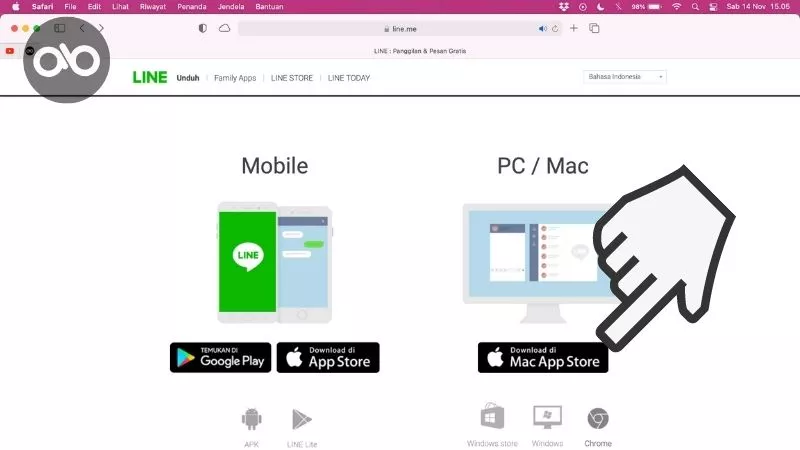
Pertama kita perlu mengunduh aplikasi Line untuk PC yang tersedia di macOS dan juga Windows 10.
Untuk menghindari hal-hal yang tidak diinginkan, saya sarankan hanya mendownload aplikasi Line dari situs resminya, klik tombol dibawah ini:
Setelah masuk ke situs resmi Line klik tombol download pada sistem operasi yang kamu gunakan.
Jika kamu pengguna Mac seperti saya, maka kamu akan di arahkan ke Mac App Store.
Jika Sobat Androbuntu pengguna Windows, maka nanti akan langsung mendownload aplikasi line.exe.
2. Pasang Aplikasi Line
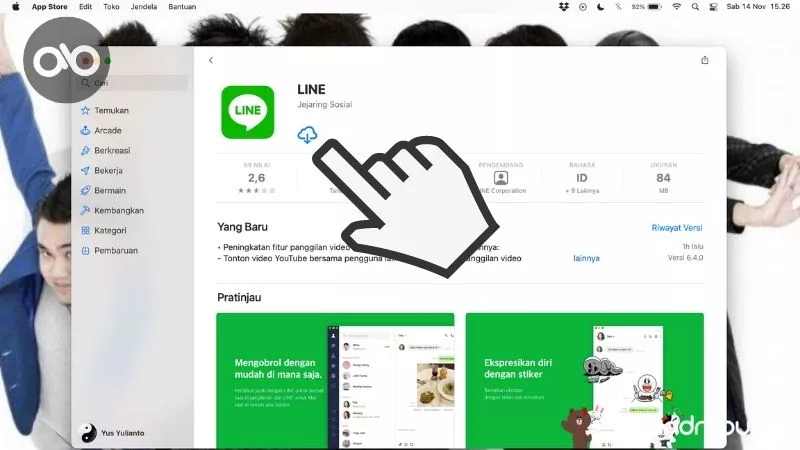
Berikutnya masuk ke langkah pemasangan atau penginstallan aplikasi Line yang tadi sudah kamu download.
Jika kamu pengguna Windows, maka klik dua kali pada file line.exe, lalu klik lanjutkan sampai proses pemasangan selesai.
Tapi jika kamu adalah pengguna Mac, maka akan terbuka jendela Mac App Store, klik tombol Download.
Maka Line akan langsung terdownload dan terpasang ke Mac.
3. Masuk ke Akun Line
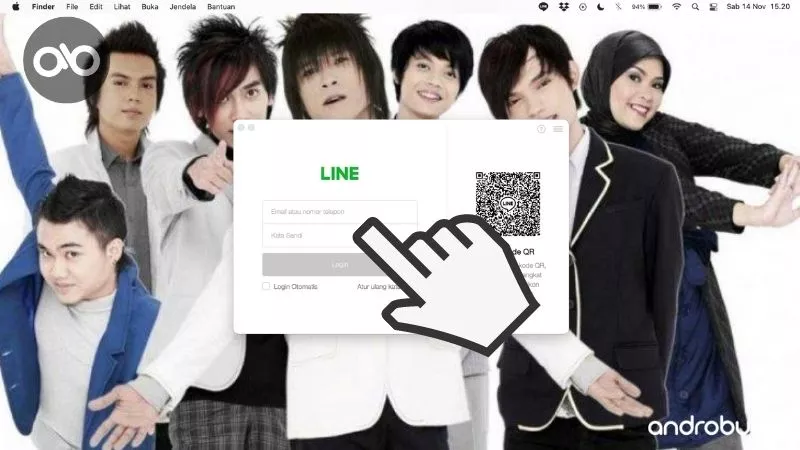
Setelah aplikasi Line berhasil terpasang di laptop atau PC teman-teman, selanjutnya kita perlu login ke aplikasi tersebut menggunakan akun Line masing-masing.
Buka aplikasi Line-nya, kemudian masukkan email atau nomor telepon dan password.
Atau jika ingin lebih simpel dan cepat, kamu bisa scan barcode yang muncul di aplikasi menggunakan aplikasi Line yang ada di ponsel kamu.
Setelah semua langkah diatas kamu lakukan, maka kamu bisa menggunakan Line di PC untuk banyak hal.
Mulai dari menerima chat, mengirim chat, melakukan panggilan, membaca Line Today dan masih banyak lagi.
Cara Menggunakan Line di PC Tanpa Aplikasi
Cara kedua sangat cocok jika kamu adalah pengguna browser Google Chrome.
Kamu bisa menggunakan Line tanpa perlu menginstall aplikasi Line di PC, yang kamu butuhkan hanyalah ekstensi Line untuk Google Chrome.
Ikuti langkah-langkah berikut:
1. Buka Situs Resmi Line
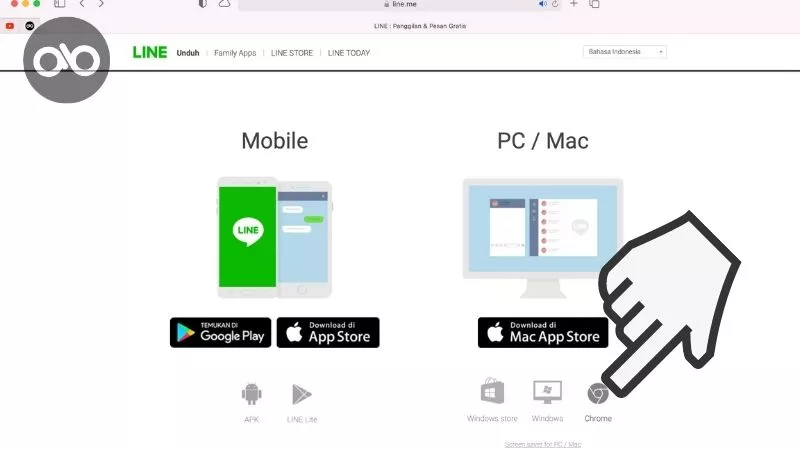
Langkah pertama adalah mengunjungi situs resmi Line, klik tombol dibawah ini:
Nah di situs resmi Line tersebut, klik ikon Chrome untuk mendownload ekstensi Line resmi.
2. Install Ekstensi Chrome
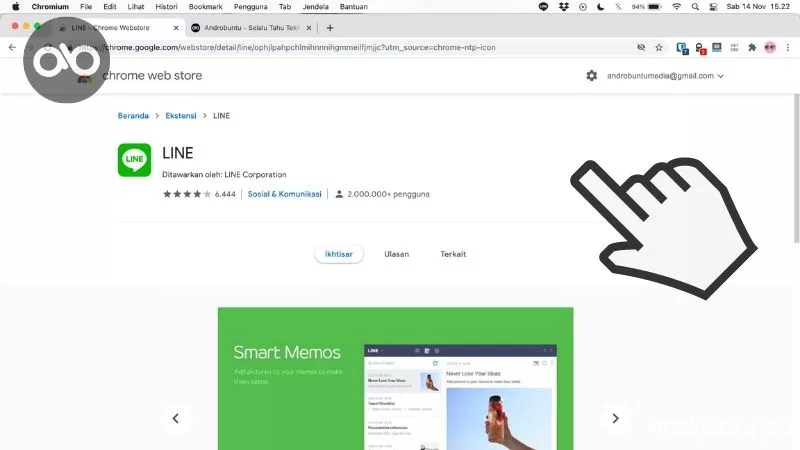
Setelah itu kamu akan dibawa ke tab baru yang merupakan halaman download ekstensi Line untuk Google Chrome.
Download ekstensi tersebut, lalu tunggu beberapa detik sampai benar-benar terinstall ke Chrome kamu.
3. Buka Ekstensi Chrome
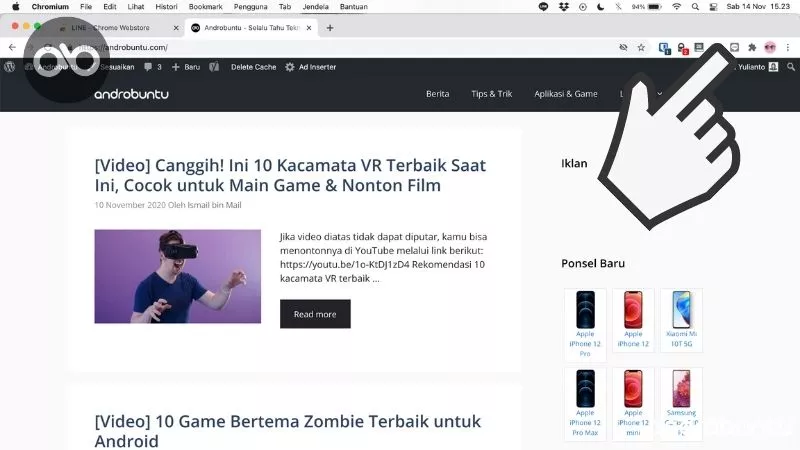
Kalau sudah, buka ekstensi Chrome Line tadi dengan cara klik ikon Line yang ada di pojok kanan Chrome.
Kalau kamu kesulitan menemukannya, perhatikan screenshot yang saya buat diatas.
4. Login ke Akun Line
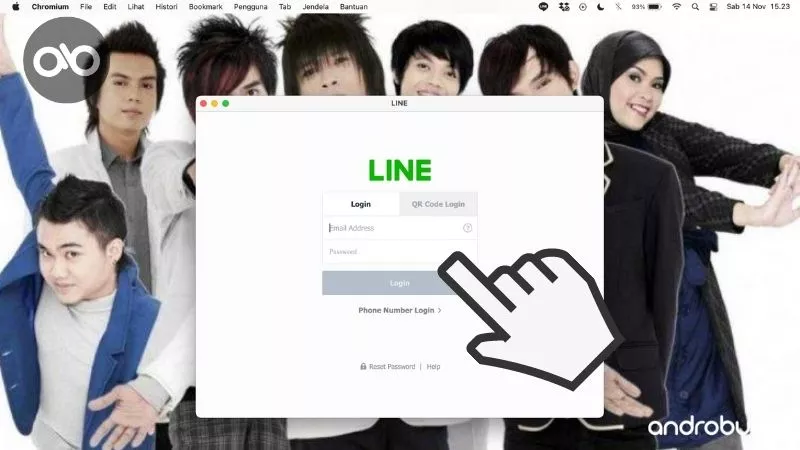
Setelah ikon ekstensi di klik, akan muncul sebuah jendela baru.
Disini kamu bisa login menggunakan akun Line milik kamu masing-masing.
Sama seperti aplikasi Line, untuk menggunakan Line di ekstensi Chrome juga tersedia dua pilihan login, yaiut:
- Dengan cara memasukkan email dan password
- Dengan cara scan barcode
Kamu bebas menggunakan cara yang mana saja, keduanya sama-sama work jika dilakukan.
Setelah berhasil login ke Line, kamu bisa menggunakan beberapa fitur berikut:
- Dapat mencari teman yang direkomendasikan oleh Line
- Membuka timeline dan membaca pembaruan yang dibagikan oleh teman-teman kamu
- Membuat catatan atau memo di Line
- Memulai dan menerima obrolan (chat) bersama teman-teman kamu
Untuk Line versi Chrome ini bisa dikatakan lebih ringan dan fiturnya tidak selengkap versi aplikasi desktop.
Namun kelebihannya, kamu tidak usah download aplikasi Line yang cukup besar ukurannya itu.
Cara kedua ini cocok digunakan jika kamu hanya menggunakan Line untuk chatting saja dan tidak menggunakan fitur-fitur pendukung lainnya.
Namun jika kamu ingin menggunakan Line di PC dalam versi penuh, maka gunakanlah cara pertama.
Kesimpulan
Itu dia tadi dua cara untuk menginstal aplikasi line di PC atau laptop.
Silahkan gunakan cara mana yang paling sesuai dengan kebutuhan kamu, masing-masing cara memiliki kelebihan dan kekurangannya.
Jika ada sesuatu yang tidak kamu mengerti maka bisa tanyakan ke Androbuntu melalui grup Telegram kami.

